Jei po atidarymo Microsoft komandos , tu matai Jūsų kompiuteryje trūksta atminties pranešimą, šiame straipsnyje pateikti sprendimai jums padės. Iš klaidos pranešimo aišku, kad problema susijusi su RAM. Tačiau kai kurie vartotojai taip pat pranešė, kad nepaisant pakankamai laisvos RAM, Teams parodė šį klaidos pranešimą.

pakeisti Windows 10 paleisties garsą
„Teams“ kompiuteryje trūksta atminties
Jei matote ' Jūsų kompiuteryje trūksta atminties “ klaidos pranešimą atidarę „Microsoft Teams“, naudokite toliau pateiktus sprendimus:
- Iš naujo paleiskite kompiuterį
- Patikrinkite, kuri programa naudoja daugiau RAM
- Ištrinkite Teams talpyklą
- Įdiekite naujausią „Windows“ naujinimą
- Pašalinkite ir iš naujo įdiekite garso įrenginio tvarkykles
- Patikrinkite, kiek RAM komandos iš tikrųjų naudoja
- Padidinkite virtualią atmintį
- Pataisykite, iš naujo nustatykite arba iš naujo įdiekite Teams
- Išbandykite savo RAM
Žemiau mes išsamiai paaiškinome visus šiuos pataisymus.
1] Iš naujo paleiskite kompiuterį
Paprasčiausias būdas yra iš naujo paleisti kompiuterį arba, jei tai neįmanoma, iš naujo paleisti Teams.
Norėdami iš naujo paleisti „Microsoft Teams“:
- Išeikite iš „Microsoft Teams“.
- Atidarykite užduočių tvarkyklę.
- Raskite veikiančius Teams egzempliorius pagal Procesai skirtuką.
- Dešiniuoju pelės mygtuku spustelėkite Teams ir pasirinkite Baigti užduotį .
- Dabar paleiskite Teams.
2] Patikrinkite, kuri programa sunaudoja daugiau RAM
Iš klaidos pranešimo aišku, kad „Microsoft“ komandos negali atidaryti, nes trūksta atminties. Atidarykite užduočių tvarkytuvę ir sužinokite, kuri programa ar procesas sunaudoja daugiau RAM. Pamatysite visas veikiančias programas po Generolas skirtuką užduočių tvarkyklėje.
- Atidarykite užduočių tvarkyklę.
- Pasirinkite Generolas skirtuką.
- Spustelėkite ant Atmintis stulpelyje. Tai sutvarkys visas atminties kaupimo programas mažėjančia tvarka, kad galėtumėte matyti, kuri programa naudoja daug RAM.
Suradę atminties kaupimo programas, uždarykite jas. Dabar eikite į Pradėti programėlės Užduočių tvarkytuvėje ir išjunkite paleisties programas, kurių nenorite paleisti paleidžiant sistemą. Iš naujo paleiskite kompiuterį.
Be paleisties programų, kai kurios trečiųjų šalių paslaugos taip pat prasideda nuo sistemos paleidimo. Jei jums nereikia šių trečiųjų šalių paslaugų, galite sustabdyti jų paleidimą automatiškai kiekvieną kartą paleidžiant sistemą. Naudoti MSConfig programa, skirta išjungti trečiųjų šalių paslaugas. Būkite atsargūs išjungdami paslaugas. Turite išjungti tik trečiųjų šalių paslaugas. Išjungus „Windows“ paslaugas jūsų sistema taps nestabili. Taip pat įsitikinkite, kad to nepadarėte išjungti visas paslaugas , nes šis veiksmas sukels jums problemų.
3] Ištrinkite Teams talpyklą
Kartais Teams talpykla sugadinama. Sugadinti talpyklos failai sukelia įvairių problemų. Taip gali būti su jumis. Mes jums siūlome ištrinti Teams talpyklą ir pažiūrėkite, ar tai veikia.
4] Pašalinkite ir iš naujo įdiekite garso įrenginio tvarkykles
Remiantis pranešimais, buvo rasta, kad garso įrenginių tvarkyklės sukelia konfliktą su „Microsoft Teams“. Jei prisijungdami prie Teams susitikimo naudojate ausines, atjunkite ausines ir iš naujo paleiskite Teams. Jei problema kilo dėl ausinių tvarkyklės, šį kartą ji turėtų būti išspręsta.
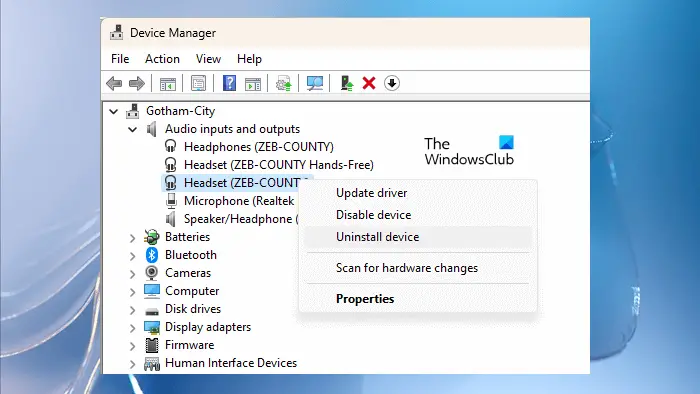
„zamzom“ belaidžio tinklo įrankis
Gali padėti pašalinti ir iš naujo įdiegti garso įrenginio tvarkyklę. Veiksmai išvardyti toliau:
- Atidarykite įrenginių tvarkytuvę .
- Išplėskite Garso įėjimai ir išėjimai šaka.
- Dešiniuoju pelės mygtuku spustelėkite savo garso įrenginio tvarkyklę ir pasirinkite Pašalinkite įrenginį .
- Atjunkite garso įrenginį ir iš naujo paleiskite kompiuterį.
- Iš naujo paleidę kompiuterį, vėl prijunkite garso įrenginį ir leiskite „Windows“ įdiegti naujausią tvarkyklės versiją.
5] Patikrinkite, kiek RAM komandos iš tikrųjų naudoja
Turėtumėte žinoti, kiek RAM Teams iš tikrųjų naudoja jūsų sistemoje. Geriausias būdas tai patikrinti – paleisti kompiuterį švarios įkrovos būsenoje. Švarus įkrovimas yra būsena, kai Windows paleidžiama tik su reikiamomis paslaugomis. Visos kitos trečiųjų šalių paleisties programos ir paslaugos šioje būsenoje lieka išjungtos.
Paleiskite kompiuterį švarios įkrovos būsenoje tada paleiskite „Microsoft Teams“. Dabar atidarykite užduočių tvarkyklę ir pažiūrėkite, kiek RAM ji naudoja. Kai žinosite, kiek RAM Teams naudoja jūsų sistemoje, galite nuspręsti, ar reikia atnaujinti RAM, ar ne. Tačiau prieš priimant bet kokį sprendimą dėl RAM atnaujinimo, siūlome pasinaudoti likusiais toliau pateiktais sprendimais.
6] Padidinkite virtualiąją atmintį
Virtualioji atmintis taip pat vadinama puslapio failu, o kai reikia, „Windows“ ją naudoja kartu su fizine RAM. Jei „Microsoft Teams“ vis tiek rodo tą pačią klaidą, padidinti virtualią atmintį gali padėti.
7] Pataisykite, iš naujo nustatykite arba iš naujo įdiekite Teams
„Windows 11/10“ leidžia vartotojams taisyti įdiegtas programas. Šis veiksmas naudingas, jei programa neveikia tinkamai. Jei, nepaisant pakankamai RAM, Teams rodo mažos atminties klaidos pranešimą, problema gali būti susijusi su pačia Teams.
geriausia nemokama nuotraukų peržiūra „Windows 10“
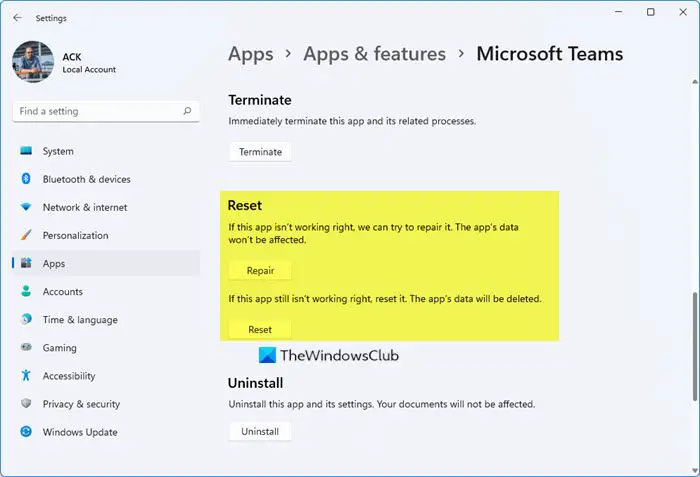
Pataisykite arba iš naujo nustatykite „Microsoft Teams“ atlikdami toliau nurodytus veiksmus:
- Pirmiausia visiškai uždarykite Teams naudodami užduočių tvarkyklę.
- Atidarykite „Windows 11/10“ nustatymus.
- Eiti į ' Programos > Įdiegtos programos . „Windows 10“ naudotojai matys Programos ir funkcijos vietoje įdiegtų programų.
- Raskite Microsoft komandos .
- Suradę spustelėkite jį ir pasirinkite Išplėstiniai nustatymai . „Windows 11“ turite spustelėti tris horizontalius taškus šalia „Microsoft Teams“.
- Slinkite žemyn ir spustelėkite Remontas pagal Nustatyti iš naujo skyrius.
Dabar atidarykite Teams ir pažiūrėkite, ar problema išlieka. Jei taip, iš naujo nustatykite komandas. Taip pat galite pabandyti pašalinti ir iš naujo įdiegti „Microsoft Teams“. Pirmiausia pašalinkite Teams, iš naujo paleiskite kompiuterį ir įdiekite iš naujo.
9] Išbandykite savo RAM
Problema taip pat gali būti susijusi su jūsų RAM. The „Windows“ atminties diagnostikos įrankis leidžia atlikti RAM būklės patikrinimą. Jei manote, kad jūsų RAM yra nesveika, pakeiskite ją.
kaip padaryti failų naršyklę atidaryti šį kompiuterį
Kaip patikrinti RAM, ar nėra klaidų?
Norėdami patikrinti, ar RAM nėra klaidų, galite naudoti integruotą įrankį „Windows Memory Diagnostic“. „Windows“ prireiks laiko, kol patikrins atmintį, ar nėra klaidų. Nepertraukite proceso. Kai procesas bus baigtas, jūsų sistema bus automatiškai paleista iš naujo. Dabar galite patikrinti atminties diagnostikos ataskaitą „Windows“ įvykių peržiūros priemonėje.
Kaip ištaisyti atminties trūkumo klaidą?
Atminties trūkumo klaidos, pvz., „ Jūsų kompiuteryje trūksta atminties “ atsiranda, kai „Windows“ neranda pakankamai laisvos RAM, kad galėtų paleisti arba apdoroti programas. Užduočių tvarkytuvėje patikrinkite, kuri programa sunaudoja daugiau RAM. Taip pat galite padidinti virtualiąją atmintį. Taip pat siūlome išbandyti RAM, kad sužinotumėte, ar ji veikia gerai, ar ne.
Tikiuosi, kad tai padės.
Skaitykite toliau : „Microsoft Teams“ nerodo visų kontaktų .















